10 megoldás az iPhone szolgáltatás nélküli probléma megoldására
„No Service” üzenet jelenik meg az iPhone képernyőjén, így nem tudjuk működtetni telefonunkat. Egy ilyen kritikus helyzetben az összes alapvető funkció elérhetetlenné válik, beleértve a hívásokat és az üzeneteket is. Néha iPhone Nincs szerviz probléma vagy az iPhone 7 hálózati problémája miatt az akkumulátor gyakrabban merül le, ami még rosszabbá teszi a helyzetet. Számos oka van annak, hogy az iPhone-on nem működik szolgáltatás, például:
- A SIM-kártya sérült
- Gyenge hálózati lefedettség
- Szoftverhibák, mint pl iPhone hiba 4013
- A SIM-kártya nincs megfelelően behelyezve
- Az iOS frissítése okozza a hibát
Ezért az alábbi cikkben a problémát igyekszünk leegyszerűsített módon megoldani.
- Megoldás 1: Szoftverfrissítés
- 2. megoldás: Ellenőrizze a szolgáltatói szolgáltatás adatait, és frissítse
- 3. megoldás: Ellenőrizze a mobiladat-beállításokat
- 4. megoldás: Kapcsolja be/ki a Repülőgép üzemmódot
- 5. megoldás: Helyezze vissza a SIM-kártyát
- 6. megoldás: A szükségtelen tartozékok eltávolítása
- 7. megoldás: Hang- és adatbeállítások módosítása
- 8 megoldás: Minden beállítás visszaállítása
- 9. megoldás: Ellenőrizze a dátum és idő beállítását
- 10. megoldás: A hálózati beállítások visszaállítása
Megoldás 1: Szoftverfrissítés
Győződjön meg arról, hogy eszköze naprakész, mert ez folyamatosan figyelemmel kíséri a szoftver frissítéseit. Az iOS frissítése meglehetősen egyszerű, és ehhez van néhány egyszerű lépés.
Idén júniusban az Apple hivatalosan is kiadta az iOS 16 béta verzióit. Itt mindent megtudhat az iOS 16-ról és a leggyakoribb iOS 16 bétaproblémákról és megoldásokról.
V. A vezeték nélküli frissítéshez
- > Nyissa meg a Beállításokat
- >Válassza ki az Általános opciót
- >Kattintson a szoftverfrissítésre (ha van ilyen)
- >Kattintson a Letöltés gombra
- > Telepítse a frissítést
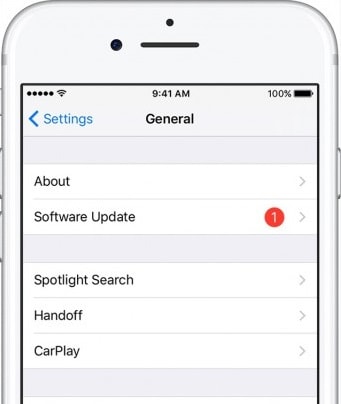
B. Frissítés az iTunes használatával
- >Csatlakoztassa a készüléket a számítógéphez
- > Nyissa meg az iTunes alkalmazást
- >Válassza ki az eszközt (iPhone)
- >Válassza ki az Összegzés lehetőséget
- >Kattintson a ‘Frissítések keresése’ gombra
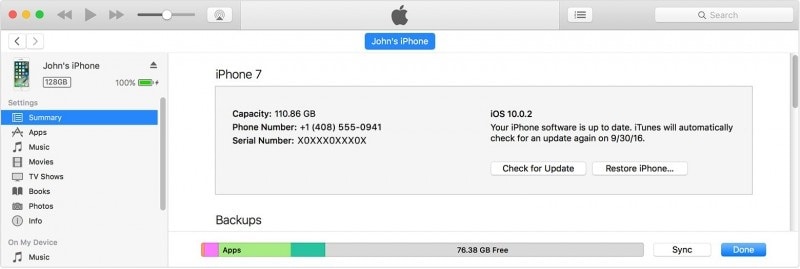
A szoftver frissítése fontos lépés, mivel folyamatosan ellenőrzi az összes nem kívánt hibát (amely sokszor hibát okoz az eszközben), segít a biztonsági ellenőrzésben és javítja az eszköz teljesítményét.
További irodalom: Az új iOS 16 Beta szoftver letöltése és telepítése
2. megoldás: Ellenőrizze a szolgáltatói szolgáltatás adatait, és frissítse
Ha a szoftver frissítése nem oldja meg a problémát, ellenőrizze a szolgáltatóját, mert előfordulhat, hogy a szolgáltatást valamilyen ismeretlen hiba, például csalárd tevékenység vagy késedelmes fizetés miatt inaktiválták. Ilyen helyzetben egy egyszerű telefonhívás a szolgáltatóhoz néhány perc alatt megoldja a problémát.
Az alábbiakban a Worldwide Carrier támogatók listája található:
https://support.apple.com/en-in/HT204039
Ezt követően időről időre ellenőrizze a szolgáltatói beállítások frissítéseit, mivel lehetnek függőben lévő frissítések a szolgáltatói szolgáltatásban. A szolgáltatói beállítások frissítésének ellenőrzéséhez lépjen a Beállítások > Általános > Névjegy menüpontra. Ha vannak elérhető frissítések, kattintson a Frissítés gombra

3. megoldás: Ellenőrizze a mobiladat-beállításokat
Tartsa szemmel az összes mobiladat-beállítást, hogy megbizonyosodjon arról, hogy ez nem okoz hibát. Néhány fontos lépés, amelyet ellenőriznie kell, a következő:
a. Először is győződjön meg arról, hogy az eszköz a hálózati lefedettség alatt van
b. Ezután ellenőrizze, hogy a mobiladatok BE vannak-e kapcsolva vagy sem. A mobiladat-kapcsolat állapotának ellenőrzéséhez nyissa meg a Beállítások> Mobil>Mobiladat
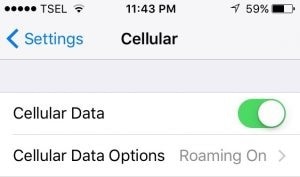
c. Ha utazik, győződjön meg arról, hogy az adatroaming BE van kapcsolva. A szolgáltatás engedélyezéséhez lépjen a Beállítások> Mobil>Data Roaming menüpontra.
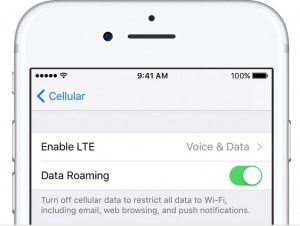
d. Az automatikus hálózat-/szolgáltatóválasztás kikapcsolásához lépjen a Beállítások> Szolgáltatók> Az automatikus szolgáltatóválasztás kikapcsolása menüpontra
Mivel a hálózatüzemeltető folyamatos változása időnként hibát, ill iPhone nincs szolgáltatás probléma. Ellenőrizze ezt a bejegyzést az ellenőrzéshez hogyan lehet megoldani az iPhone mobiladatait, nem működik kérdések.

4. megoldás: Kapcsolja be/ki a Repülőgép üzemmódot
A Repülőgép üzemmód egyszerűen nem arra való, hogy a telefont repülés közben néma üzemmódban tartsa; Nos, ezt az eszközt más célokra is használhatja. Például, ha az iPhone azt mondja, hogy nincs szolgáltatás, vagy hálózati problémákat jelez, amelyek megakadályozzák az alapvető működést, akkor ezt az egyszerű lépést alkalmazhatja a hálózat frissítéséhez. Csak kapcsolja be néhány másodpercre a Repülőgép módot, majd kapcsolja ki.
- > Menjen a beállításokhoz
- >Válassza ki a Repülőgép módot
- >Kapcsolja BE a Repülőgép üzemmódot
- > Tartsa bekapcsolva körülbelül 60 másodpercig vagy egy percig
- >Ezután kapcsolja ki a Repülőgép üzemmódot
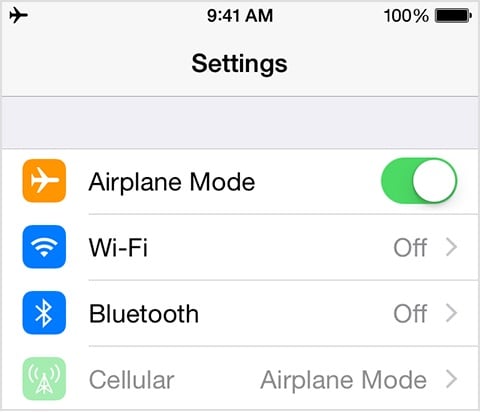
A Repülőgép módot az iPhone vezérlőpultján is be- és kikapcsolhatja.
- >Az eszköz kezdőképernyőjének alján
- >Csúsztassa el a képernyőt a vezérlőközpont megnyitásához
- >A bal felső sarokban Repülőgép tábla jelenik meg
- >Kattintson rá 60 másodpercig, majd kapcsolja ki
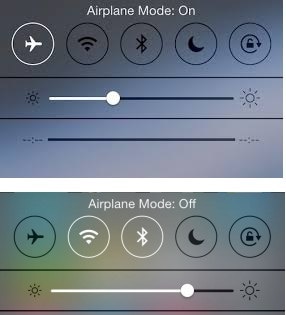
5. megoldás: Helyezze vissza a SIM-kártyát
If iPhone nincs szerviz probléma A SIM-kártya nem megfelelő beállítása okozza, akkor az alábbi lépések egyenkénti végrehajtásával kezelheti a SIM-kártyát.
- >Nyissa ki a tálcát gemkapocs vagy SIM-kiadó segítségével
- > Vegye ki a SIM-kártyát

- >Ellenőrizze, hogy van-e sérülés jele, ha nem jelenik meg ilyen jel
- >Tegye vissza a SIM-kártyát, és csukja be a tálcát
- > Akkor ellenőrizze, hogy működik-e
Megjegyzés: Ha sérülést, kopást vagy szakadást észlel a SIM-kártyán, lépjen kapcsolatba a szolgáltatóval, hogy kicserélje a SIM-kártyát egy másikra.
6. megoldás: A szükségtelen tartozékok eltávolítása
Sokszor olyan sok kiegészítővel látjuk el iPhone-unkat, mint például a külső házburkolat. Lehet, hogy nem bírja a telefon méretét. Tehát megpróbálhatja eltávolítani az ilyen tartozékokat, hogy ingyenessé tegye az eszközt, és ne oldja meg a szolgáltatással kapcsolatos problémákat.

7. megoldás: Hang- és adatbeállítások módosítása
Néha a hang- és adatbeállítások megváltoztatása segíthet a hálózati hiba vagy a szolgáltatási üzenet hiányának megoldásában. Mivel előfordulhat, hogy a közeli terület kívül esik egy adott hang- vagy adatjel lefedettségén. Ehhez a szükséges lépések a következők:
- > Menjen a beállításokhoz
- >Válassza ki a Mobil lehetőséget
- >Válassza ki a Cellular Data Option lehetőséget
- >Válassza ki a Hang és adat lehetőséget
- >Váltson 4G-ről 3G-re vagy 3G-ről 4G-re
- >Ezután térjen vissza a kezdőképernyőre, és ellenőrizze a hálózat elérhetőségét

8 megoldás: Minden beállítás visszaállítása
Az Összes beállítás visszaállítása szintén egyike azoknak a lehetőségeknek, amelyek frissítik a telefonadatokat, és a legfontosabb dolog az, hogy ezzel nem veszítenek el semmilyen telefonadatokat. Lépjen a Beállítások > Általános > Kattintson a Visszaállítás > Összes beállítás visszaállítása > Adja meg a jelszót (ha kéri) > erősítse meg
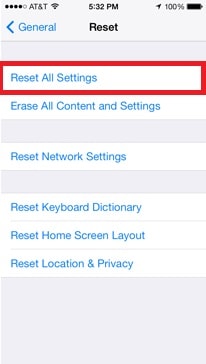
9. megoldás: Ellenőrizze a dátum és idő beállítását
Győződjön meg arról, hogy a dátum és az idő beállításai naprakészek, mivel a készülék rendszere a legfrissebb és frissített információktól függ, mint például a dátum és az idő. Ehhez kövesse az alábbi struktúrát:
- > Menjen a beállításokhoz
- >Kattintson az Általános elemre
- >Válassza ki a Dátumot és az időt
- >Kattintson az Automatikus beállítás lehetőségre
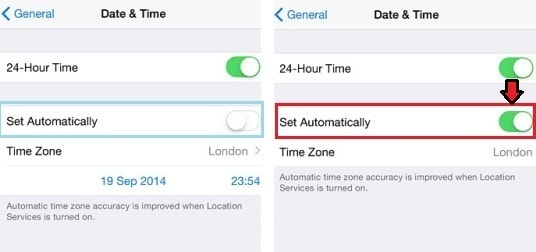
10. megoldás: A hálózati beállítások visszaállítása
Végül, de nem utolsósorban, a végén megpróbálhatja visszaállítani a hálózatot. Nyissa meg a Beállítások > Általános > Visszaállítás > Hálózati beállítások visszaállítása menüpontot.

Mielőtt elkezdené a hálózat visszaállítását, győződjön meg róla, hogy biztonsági másolatot készít az adatokról, ellenkező esetben a visszaállítás után újra meg kell adnia a hálózat adatait, például a Wi-Fi jelszavát vagy más adatokat manuálisan. A hálózati beállítások visszaállítása eltávolítja a hálózat adatait és a Wi-Fi-, mobiladat-, APN- vagy VPS-beállítás jelszavát.
Megjegyzés: Ha a fent említett módszerek egyike sem segít Önnek, akkor nem kell pánikba esnie, keresse fel az Apple támogatási oldalát, vagy kérjen időpontot egy Genius Bar-hoz további segítségért.
Az iPhone életünk egyik legfontosabb részévé vált, és legtöbbször továbbra is foglalkozunk vele. Bármilyen probléma vele, elég frusztráló; ezért ebben a cikkben a probléma egyszerű és hatékony megoldására törekedtünk, hogy Ön hibátlan élményben legyen része. És a jövőben nem kell iPhone 6/7/11/12/13 hálózati problémával szembesülnie.
Legfrissebb cikkek